
Reservas en Esquemas Interactivos (Teamwork)
Reservar Esquemas para Esquemas Interactivos
Reservar Elementos desde la ventana EI
Reservar Todos los Elementos de un Esquema
Información a color en la Ventana de Esquema Interactivo
Reservar Esquemas para Esquemas Interactivos
Realice una de las siguientes acciones:
1.Abra las Definiciones de Esquema.
2.Seleccione el esquema que desea reservar.
3.Si está libre para reservar, haga clic en Reservar.

De lo contrario:
1.Abra la ventana de Esquema Interactivo.
2.En la esquina inferior izquierda, haga clic en Reservar.
Reservar Elementos desde la ventana EI
Puede reservar cualquier elemento directamente desde la ventana de Esquema Interactivo.
1.En la ventana Esquema Interactivo, seleccione el o los elemento(s) que desea reservar.
2.Un mensaje de la parte superior de la pantalla ofrece información sobre el estado de reserva de los elementos.
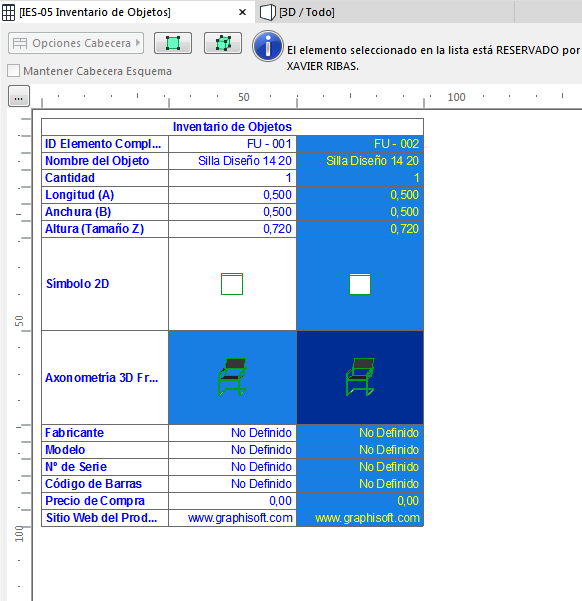
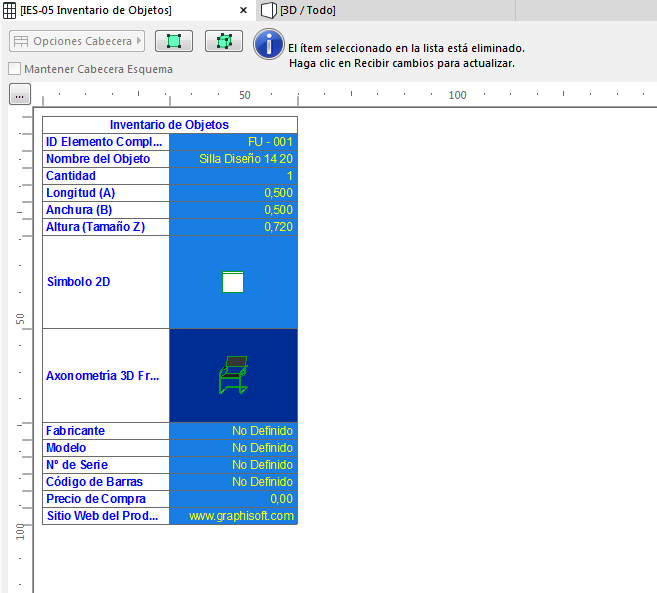
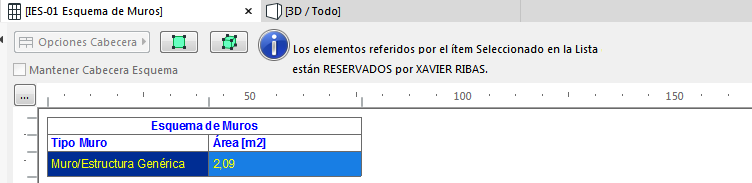
“Elementos a los que hace referencia el ítem seleccionado” significa que el ítem seleccionado no corresponde a un solo elemento. En la imagen de arriba, el único elemento seleccionado en el esquema (Bloque de Mampostería) en realidad se refiere a cuatro elementos distintos, como indica el mensaje “Seleccionado(s): 4” de la parte superior. Así pues, uno o más de estos muros están reservados por otro usuario; la Paleta Teamwork muestra el comando Solicitar.
3.Si el elemento está libre para reservar, haga clic en Reservar en la Paleta Teamwork. (Si está reservado por otro usuario, puede Solicitar el elemento).
Incluso si el elemento seleccionado está libre para reservar, o si ya lo ha reservado, es posible que no pueda editarlo. En este caso, la ventana Esquema Interactivo le ofrecerá información sobre el problema, como en los siguientes casos:
•Si el elemento está bloqueado u oculto. Para editar la capa, deberá primero desbloquearla o mostrarla.
•Si no tiene los Derechos de Acceso necesarios para editar el elemento.
•Si el elemento no está actualizado en su espacio de trabajo. Para poder editar, deberá primero Recibir los cambios.
Reservar Todos los Elementos de un Esquema
1.Abra la ventana de Esquema Interactivo.
2.Desde la Paleta Teamwork, haga clic en Reservar Elementos para abrir su cuadro de diálogo.
3.La sección de Región del Proyecto contiene su Esquema Interactivo. En la sección de Criterios, asegúrese de que “Todos los Tipos” esté elegido como criterio y a continuación haga clic en Reservar Elementos.
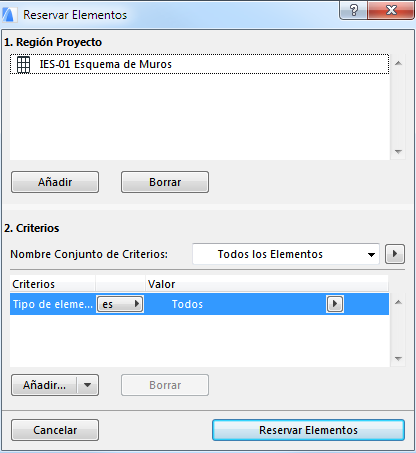
Ver también Reservar Elementos por Criterios (Teamwork).
Información a color en la Ventana de Esquema Interactivo
Puede utilizar las opciones Área de Trabajo Coloreada para indicar la propiedad del elemento. (Por ejemplo: puede mostrar cada ítem de la lista con el color del usuario que lo haya reservado, activando “Mostrar Reservas de Usuarios” en la Paleta Teamwork).
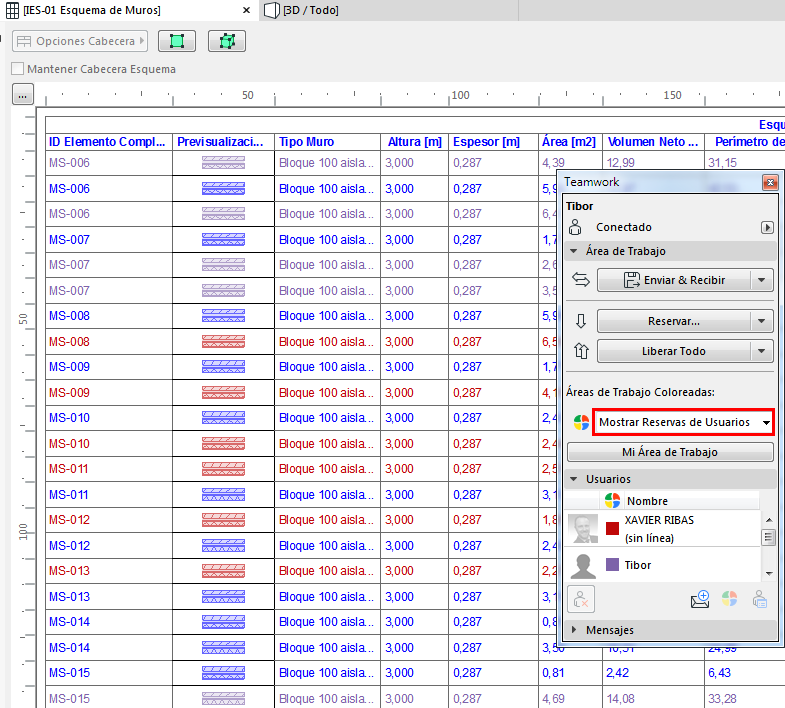
Si un ítem de listado seleccionado está libre para reservar, puede reservarlo desde la Paleta Teamwork, utilizando “Reservar”.